
话不多说,先上图!
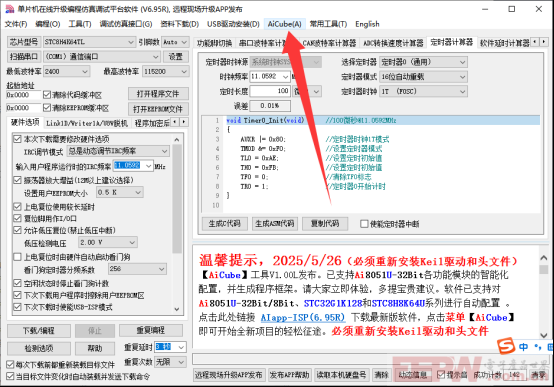
这段时间STC的ISP软件迎来了史诗级的更新,增加了图形化代码生成工具,下载最新的ISP软件就可以在这里看到Aicube的字样,STC新出的单片机越来越多,功能越来越强大,很多代码如果手动的用寄存器配置费事费力,之前就在说什么时候能出一款代码配置工具就好了,这不是他来了,用法其实也非常简单,没有看说明书基本上第一次用就可以懂个大概。
注意:开始使用前必须更新头文件
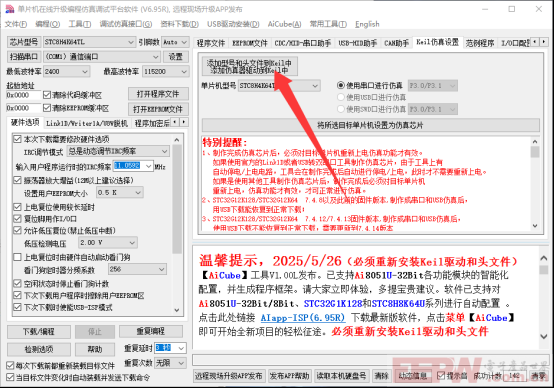
正式使用步骤如下:
1.先打开软件,点击ISP软件上的AiCube的按钮即可,主界面如下:
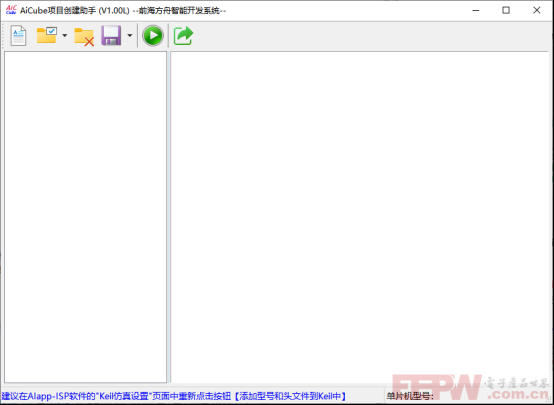
2.新建工程

3.选择项目配置,一般默认即可

4.选择和设置IO口,多种方式均可配置模式(单片机的图片上左键单击引脚可以选择引脚功能,右键单击引脚可以选择引脚模式)
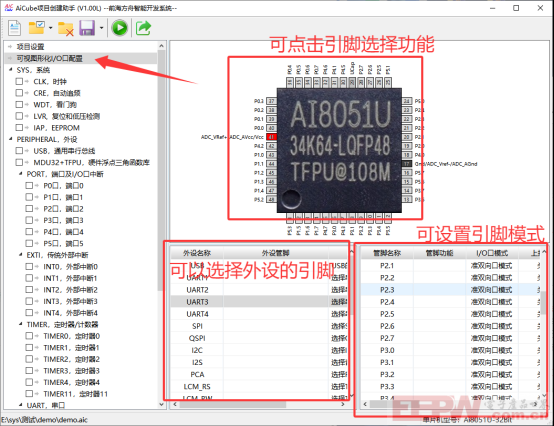
5.选择其他外设的功能
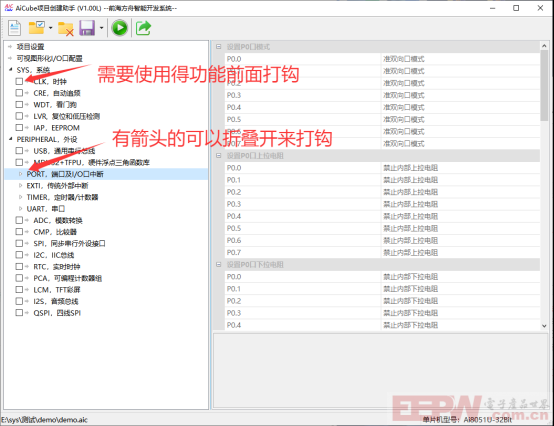
6.配置外设功能的具体信息,对应的功能打钩之后即可开始修改具体信息
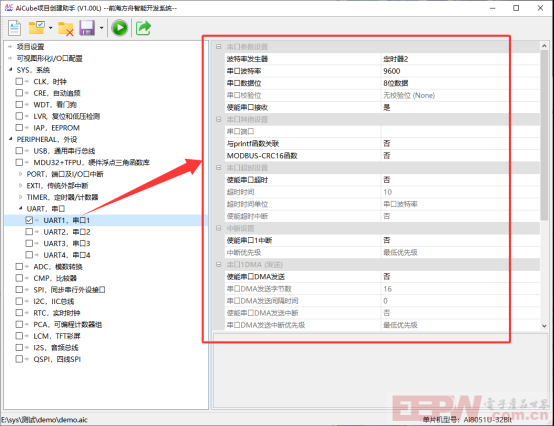
7.全部设置完成之后,即可导出代码,导出完成后自动打开代码的工程
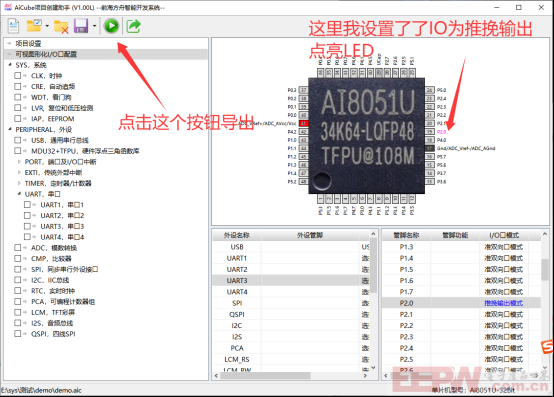
代码导出后具体如下

可以看到在主函数里面已经把初始化的代码都包含进去了,只需要自己写用户函数就可以了(代码里还自动生成了软件延时代码)
8.编写简易用户函数
9.编译(如果编译出现def.h的错误的话,记得通过ISP软件重新添加一下头文件)
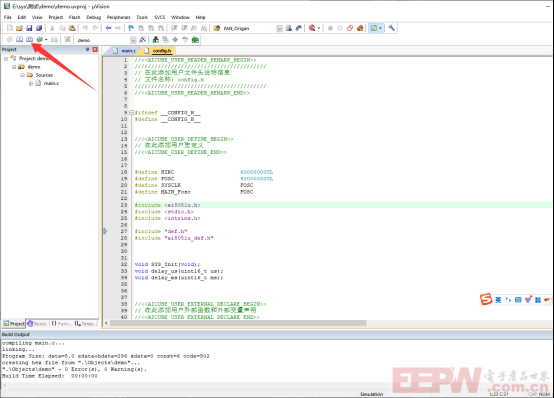
10.这样就可以导入ISP软件下载了!

 我要赚赏金
我要赚赏金

